Apple hat festgestellt, dass Benutzer möglicherweise einen Fehler sehen, wenn sie versuchen, ihren Scanner mit den Einstellungen „Bilderfassung“, „Vorschau“ oder „Drucker & Scanner“ zu verwenden. Dies ist ein Berechtigungsfehler, der lautet „Sie haben keine Berechtigung zum Öffnen der Anwendung“, der dann den Namen Ihres Scannertreibers auflistet.
Außerdem lautet die Meldung, dass Sie Ihren Computer oder Netzwerkadministrator um Hilfe bitten sollen, und teilt Ihnen mit, dass Ihr Mac keine Verbindung zum Gerät herstellen konnte.
Inhalt
-
So beheben Sie den Scanner-Berechtigungsfehler
- Zusammenhängende Posts:
So beheben Sie den Scanner-Berechtigungsfehler
Da weiß Apple, dass dies ein Thema ist, das offiziell Rat von Apple besteht darin, das neueste macOS für Updates zu installieren, um das Problem zu beheben, da ein Update das Problem behoben hat. Dieser Fehler wurde am 22. September 2021 protokolliert, es handelt sich also um ein relativ neues Problem.
Das Problem betrifft Benutzer mit verschiedenen Versionen von macOS Big Sur. Der Fehler wurde in macOS 11.6 behoben.
Einige Leute möchten möglicherweise zu diesem Zeitpunkt nicht aktualisieren. Apple hatte jedoch zuvor eine vorübergehende Problemumgehung für das Problem veröffentlicht:
- Erzwingen Sie das Beenden aller geöffneten Apps, indem Sie das Apfelsymbol oben links auf dem Bildschirm auswählen und „Finder beenden erzwingen“ auswählen.
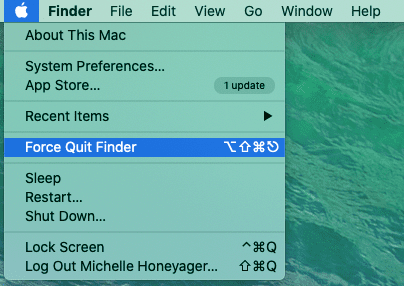
2. Über ein Menü können Sie alle Apps nacheinander beenden. Wählen Sie die App aus und klicken Sie dann auf Force Quit. Schließen Sie das Fenster, sobald alles außer dem Finder geschlossen ist.

3. Wählen Sie Los im Menü des Finders oben links auf dem Bildschirm. Wählen Sie Gehe zu Ordner.
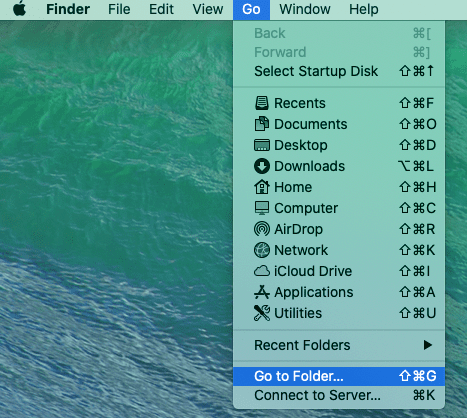
4. Eintippen /Library/Image Capture/Devices
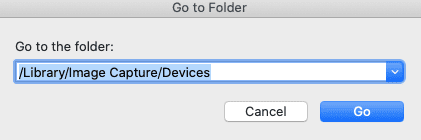
5. Drücken Sie Los.
6. Jetzt können Sie den Scanner auswählen, in dem Ihnen die Fehlermeldung mitteilt, dass Sie keine Berechtigung im Menü haben, das der Name Ihres Scannertreibers ist. Doppelklicken Sie darauf. Nichts sollte passieren.

7. Schließen Sie das Fenster Geräte und verwenden Sie dann die App, die Sie zum Scannen verwendet haben. Es sollte normal funktionieren. Wenn Sie eine andere App zum Scannen verwenden, müssen Sie den Vorgang auch für diesen Scanner wiederholen.
Wenn Sie sich zu diesem Zeitpunkt nicht für eine Aktualisierung entscheiden, sollten Sie eine baldige Aktualisierung als dauerhaftere Lösung für dieses Problem in Betracht ziehen.